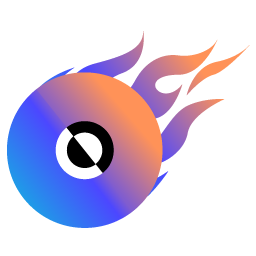
VideoSolo DVD Creator(DVD刻录软件)
v1.2.12大小:63.37 MB 更新:2023/03/23
类别:视频转换系统:WinXP, Win7, Win8, Win10, WinAll
分类分类
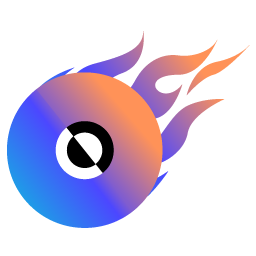
大小:63.37 MB 更新:2023/03/23
类别:视频转换系统:WinXP, Win7, Win8, Win10, WinAll
VideoSolo DVD Creator是一款非常实用的DVD刻录工具,支持刻录任何格式的视频文件,包括用户们最常用的自制电影文件,支持视频编辑和实时预览,该DVD刻录工具具有强大的视频编辑功能,可以使专业人士和初学者都可以轻松制作具有专业外观的DVD;用户可以通过它调整视频效果,例如亮度,饱和度,色相,音量和对比度,它还支持修剪视频长度,裁剪视频,更改纵横比,设置位置和透明度以及向视频添加文本或图像水印的功能;在定视频文件刻录完成时,用户还可以根据自己的需要对其进行浏览,以确保视频内容刻录完整;程序支持在创建的DVD上添加水印,同时也可以创建不带水印的DVD;强大又实用,需要的用户可以下载体验
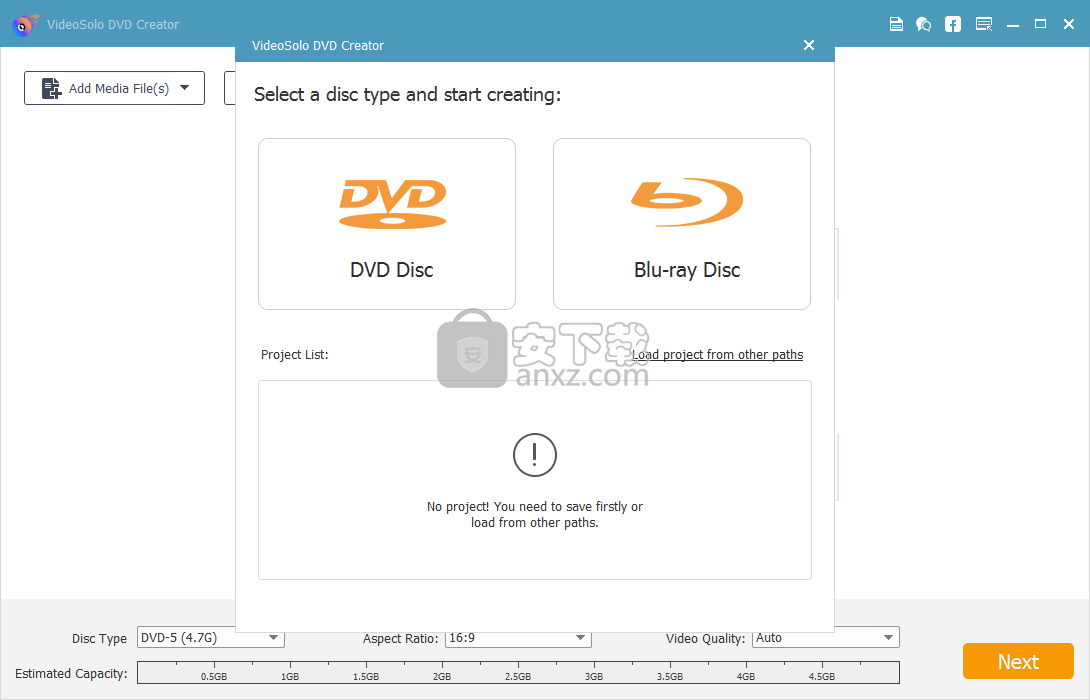
将任何视频转换为高质量的DVD
这款DVD Creator可以转换几乎所有流行的视频格式,包括AVI,MPEG,3GP,MP4,VOB,FLV,M2TS,MTS,TS,SWF,MKV,MPG,MPA,DAT,DV,NSV,MOV,QT,RMVB,DivX ,DV等到DVD光盘/文件夹/ ISO文件。
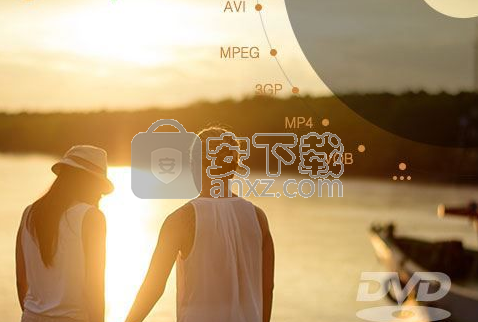
创建视频到蓝光光盘/文件夹/ ISO文件
借助这款便携式蓝光刻录机,您可以轻松地从您的图像,视频和音乐集中创建蓝光光盘,蓝光文件夹和蓝光ISO文件。 您拥有的几乎所有视频都可以刻录到蓝光光盘上供家庭欣赏。

使用首选菜单设置您的DVD风格
它为您提供各种多样化和精彩的DVD菜单模板,如度假,家庭,婚礼等。 选择您喜欢的菜单模板后,您可以编辑菜单文本内容并定义其字体,大小,颜色。
此外,您可以分别使用本地音乐,图片和视频文件设置背景音乐,背景图片和开场电影。
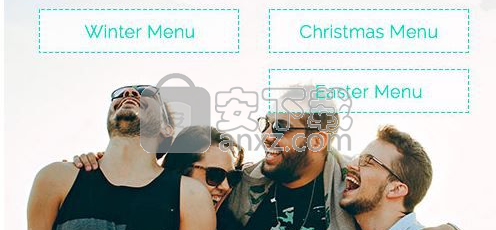
自定义DVD的字幕和音轨
它允许您自定义字幕和音轨。 也就是说,您可以手动为DVD添加字幕和音轨。 SRT,SSA和ASS是支持的字幕文件格式。
对于音频文件,此程序支持几乎所有流行的音频格式,因此可以轻松地将音轨导入软件。 您可以编辑音量并调整字幕位置以获得个性化DVD文件。

您可以使用该程序的次数或使用时间长短没有限制。
您可以创建没有水印的DVD。
您将获得免费技术支持和终身免费更新。
保持定期更新并解决问题。
添加媒体文件
只需拖放方法即可导入视频,照片或音频文件。
自定义您自己的DVD菜单
使用编辑工具个性化视频并选择DVD菜单。
能够快速将任何视频刻录到DVD文件中。
拍摄快照并将其另存为计算机上的图片。
添加图片作为背景图片免费DIY DVD菜单。
您可以在刻录前预览DVD视频,以确保一切按照您的需要进行。
1、需要的用户可以点击本网站提供的下载路径下载得到对应的程序安装包
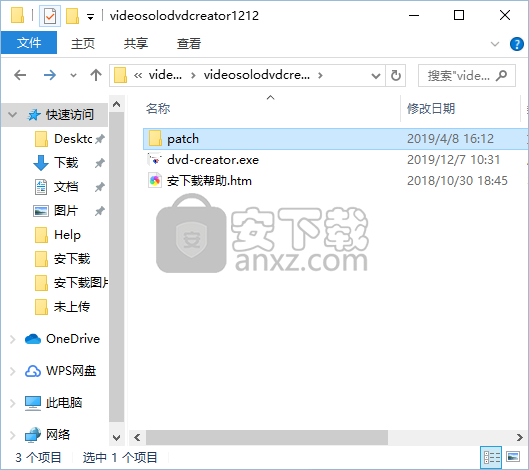
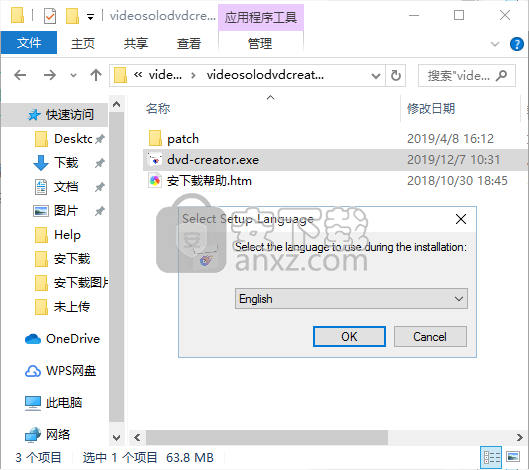
2、通过解压功能将压缩包打开,找到主程序,双击主程序即可进行安装,点击下一步按钮
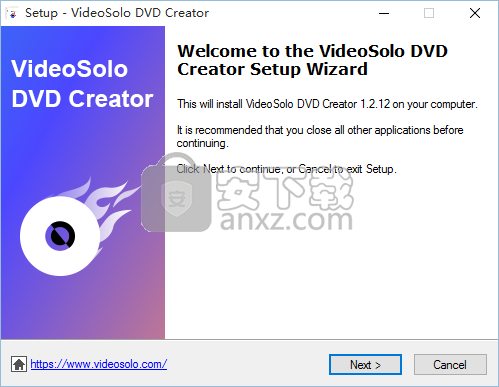
3、需要完全同意上述协议的所有条款,才能继续安装应用程序,如果没有异议,请点击同意按钮
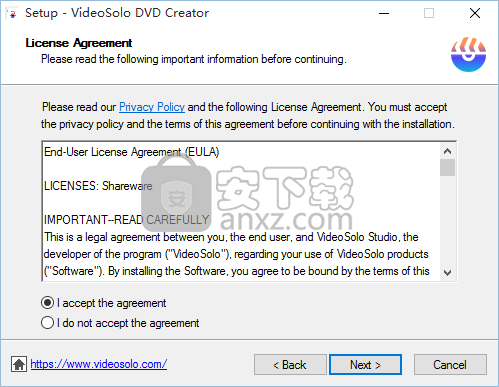
4、用户可以根据自己的需要点击浏览按钮将应用程序的安装路径进行更改
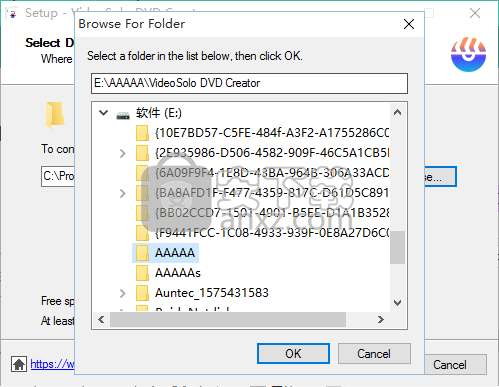
5、快捷键选择可以根据自己的需要进行选择,也可以选择不创建
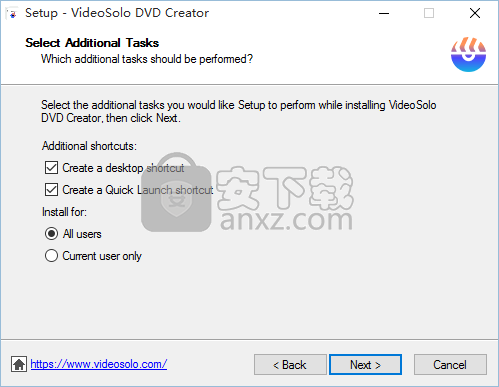
6、现在准备安装主程序,点击安装按钮开始安装或点击上一步按钮重新输入安装信息
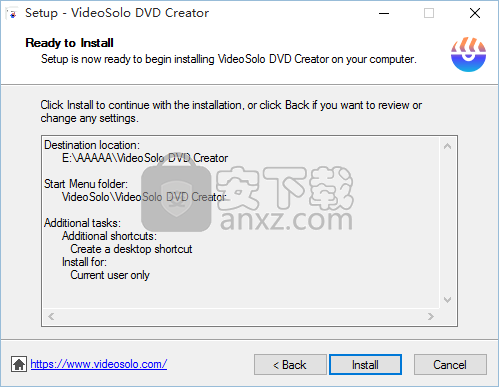
7、等待应用程序安装进度条加载完成即可,需要等待一小会儿
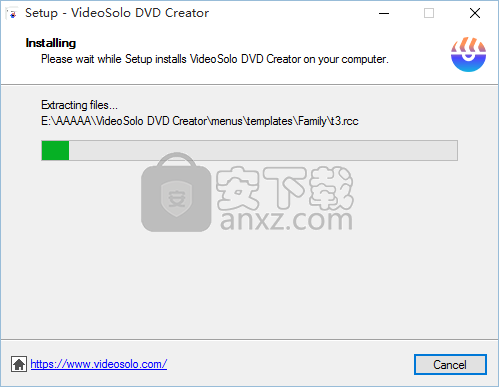
8、根据提示点击安装,弹出程序安装完成界面,点击完成按钮即可
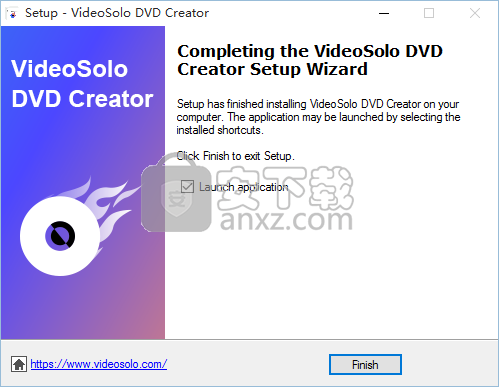
1、程序安装完成后,打开应用程序安装包,找到文件,将其复制到粘贴板
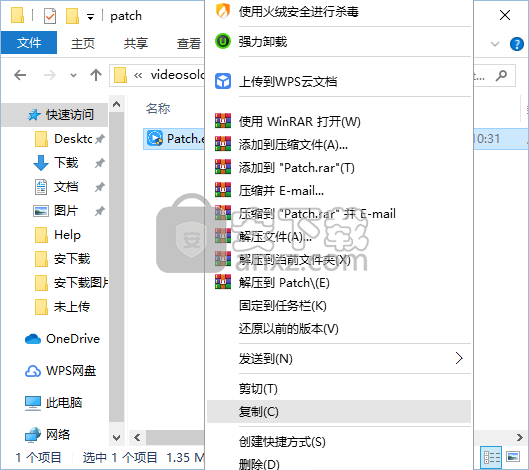
2、打开应用程序文件路径,将复制的程序粘贴到对应的源文件夹内
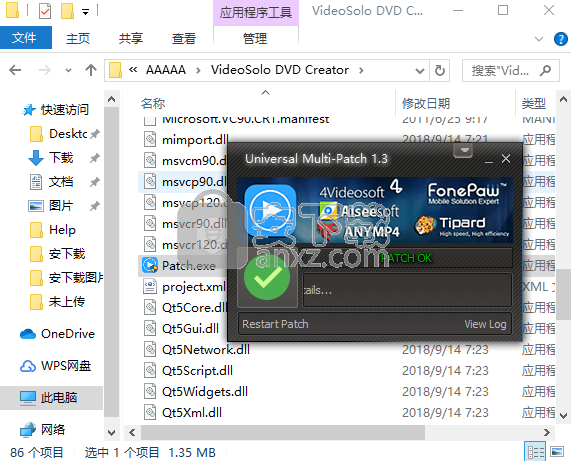
3、然后双击将其打开,点击补丁界面中的patch功能按钮即可
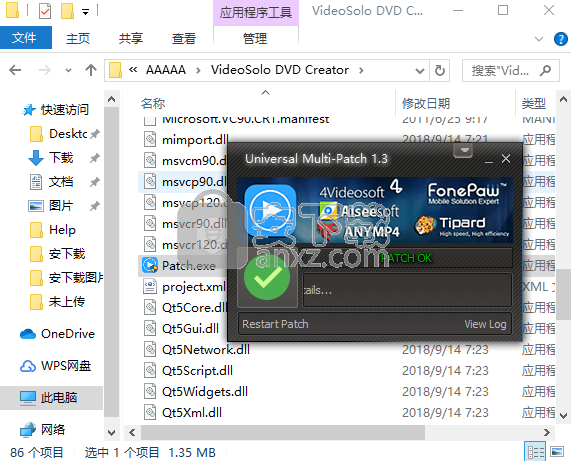
4、完成以上操作步骤,双击打开应用程序后,即可得到的应用程序

在PC上启动VideoSolo DVD Creator
在计算机上启动程序,然后您将看到如下界面。如您所见,您可以使用该程序导入视频文件,编辑视频文件,编辑音轨或字幕。
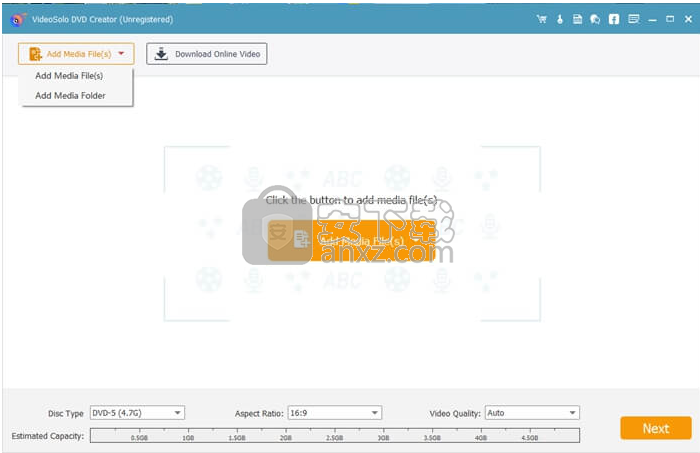
第2步。将视频添加到程序
现在单击“添加文件”按钮,将视频导入程序。该程序不支持拖放功能。
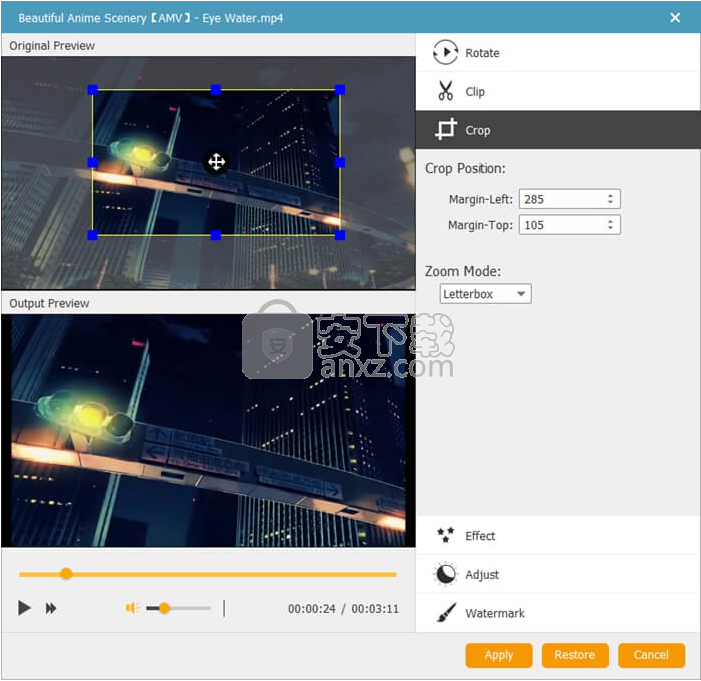
第三步刻录到DVD之前编辑视频
单击“编辑”按钮,将弹出编辑窗口。您可以通过增加或减少亮度,饱和度,对比度或色相设置来调整视频效果。您还可以修剪视频长度,裁剪视频或在视频中添加水印。完成编辑后,单击“确定”按钮以保存更改。
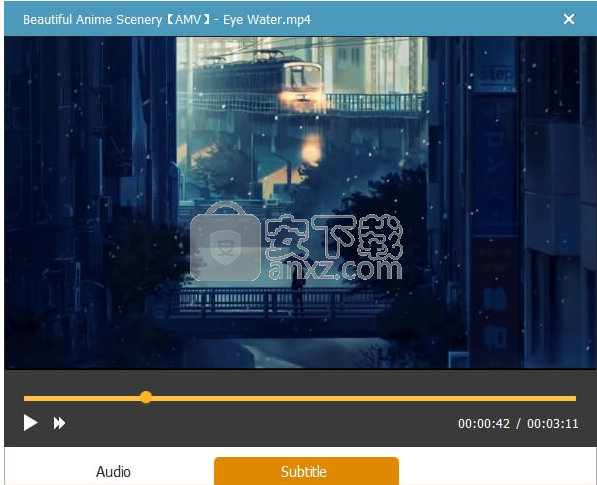
第四步。添加字幕和音轨
单击“音频轨道”或“ ABC字幕”按钮,将出现一个小窗口。您可以先选择或添加视频的音轨。之后,您可以修改音量,延迟,编码器,比特率,频道等参数。之后,您可以单击“字幕”选项卡以将字幕添加到DVD。
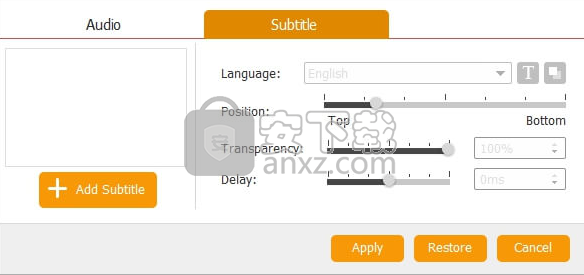
步骤五使用背景音乐和照片自定义DVD菜单
转到界面右侧面板上的“菜单”部分。单击“编辑菜单”按钮开始使用。您可以从预设菜单模板(包括动物,风景,节日,植物等)中为菜单选择主题。之后,您可以选择菜单框架,菜单按钮并以自己喜欢的方式编辑菜单文本。您还可以在DVD中添加背景音乐,照片和开幕电影。
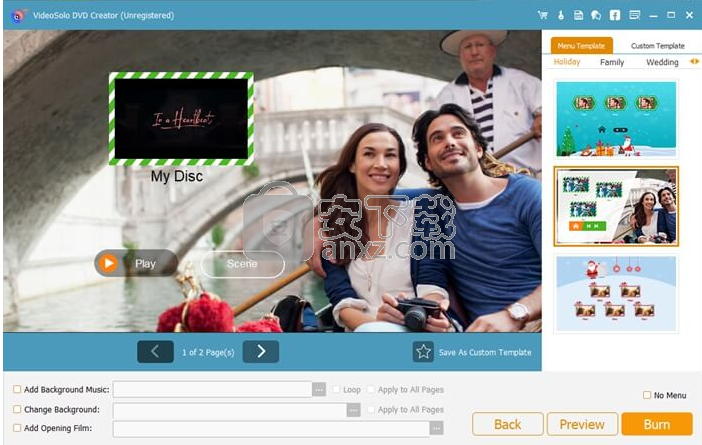
第六步选择输出格式和目标文件夹
现在,您可以转到“首选项”选项卡以选择输出格式并更改输出参数,例如分辨率,宽高比,视频比特率等。此后,您可以返回主界面并选择输出文件夹和DVD类型。
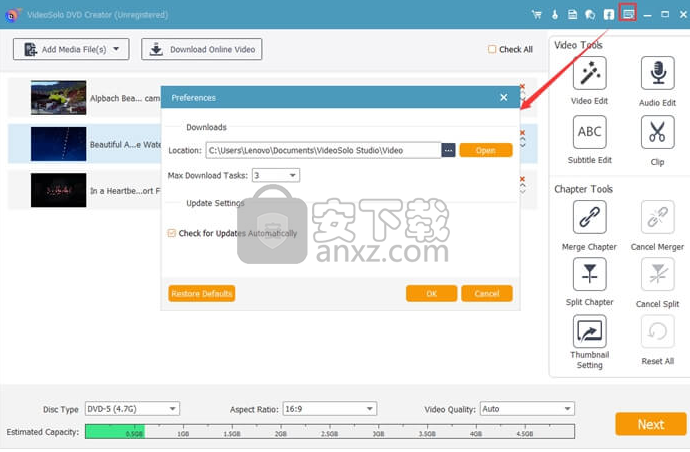
步骤7将视频刻录到DVD
单击“刻录”按钮,程序将开始将视频刻录到DVD。
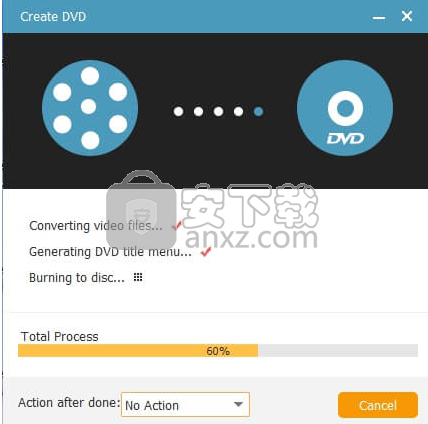
您的程序支持哪种DVD类型?
我们的软件支持各种DVD类型,例如DVD-R / RW,DVD + R / RW,DVD + R DL,DVD-R DL,DVD-5 / 9等。
我可以通过您的程序获取ISO文件,以便可以在虚拟驱动器上使用它吗?
是的,该软件允许您这样做。将视频文件导入程序后,可以将它们另存为ISO文件来完成。之后,您可以将ISO文件与虚拟DVD驱动器一起使用。
如何自定义输出DVD的菜单?
在主界面的右侧面板上,您将看到一个选项“编辑菜单”。单击按钮,然后进入“菜单编辑”窗口。之后,您可以开始选择菜单模板,菜单框架,菜单按钮或将背景音乐/图片添加到DVD。
如何在DVD中添加字幕/音轨?
首先,将视频加载到程序中。之后,单击“字幕”按钮以打开“编辑音频/字幕”窗口。转到“字幕”面板,然后单击加号按钮以添加字幕文件。您可以设置字幕的语言,位置,字体颜色和大小。
然后,您可以单击“音频轨道”按钮,进入“编辑Audi Track”窗口。单击“ +”添加您的音轨列表。您最多可以在视频中添加8条音轨。
如何在16:9中刻录DVD?
该程序在“首选项”选项卡的底部为您提供纵横比选项。您可以选择16:9或4:3。在刻录到DVD光盘之前,请选择16:9选项。
“ DVD文件夹”是什么意思?
实际上,它是新创建的DVD的备份工具。如果使用“刻录DVD文件夹”项目(可在“工具”菜单中找到),则将在您设置的输出目录中获得两个文件夹“ Video_TS”和“ Audio_TS”。在“ Video_TS”文件夹中,您将找到VOB文件,IFO文件和BUP文件等。如果通过任何其他刻录程序将它们刻录到DVD磁盘,它们将形成标准DVD。
什么是ISO文件?
通常称为ISO映像的ISO文件是通常与CD和DVD刻录相关的术语。它是CD或DVD的完整副本,这意味着如果将ISO文件刻录到空白光盘,则将获得与原始光盘相同的文件,文件夹和属性。如果可以打开ISO文件,则将看到DVD光盘上的Video_TS文件夹和Audio_TS文件夹。您可以自己创建ISO映像,也可以从Internet下载它们。
没有菜单我可以刻录DVD吗?
是的你可以。如果不想在DVD上显示菜单,请转到界面右侧的“菜单”选项卡。然后选择“无菜单”选项。
我可以用VideoSolo DVD Creator刻录NTSC DVD或PAL DVD吗?
该程序允许您刻录NTSC DVD或PAL DVD。点击“首选项”>“视频格式”上的按钮,您将看到“ NTSC”和“ PAL”的选项。
提示:
NTSC是DVD播放器以及直到最近在北美,日本和南美洲大部分地区的广播电视使用的彩色编码系统。
PAL是欧洲,亚洲大部分地区和大洋洲,非洲大部分地区以及南美部分地区DVD播放机和广播电视使用的彩色编码系统。
DVD-5和DVD-9有什么区别?
DVD-5和DVD-9之间的主要区别在于容量。
DVD-9的空间比DVD-5的空间大。DVD±R DL光盘称为DVD9。DVD9光盘通常称为单面双层光盘。DVD9可以准确存储8,540,000,000字节,在计算机上为7.95 GB。DVD9光盘可以存储240分钟的DVD电影。
单面双层DVD光盘最多可以存储8.5GB的数据。这些单面单层DVD光盘最多可以保存4.7GB的数据。它们被称为DVD5。DVD5可以准确地存储4,700,000,000字节,在1 KB为1024字节的计算机上即为4.37 GB。DVD5光盘通常可以存储120分钟的DVD电影。
刻录前程序提示“找不到驱动程序”消息时,如何解决?
您可以重新启动程序,然后重试。如果那没有帮助,请安装程序,然后更新驱动程序。以下是逐步更新驱动程序的方法:
如果计算机内置了DVD驱动程序,则可以使用计算机附带的CD重新安装和更新DVD驱动程序。
如果获得了外部DVD驱动程序,则还可以查找DVD驱动程序的制造商,并从制造商的网站下载最新版本的DVD驱动程序。
如何解决“请插入DVD”错误?
刻录DVD之前,请确保已插入空白,干净,未损坏且可写的DVD光盘。如果程序仍然提示您插入光盘,但是您已经插入了光盘,请尝试使用另一张光盘或其他品牌的光盘。或者,您可以先取出插入的光盘,然后关闭程序,然后将DVD光盘重新插入计算机。之后,重新启动程序以重试。
什么是“临时文件”?
在DVD刻录过程中,此程序需要在硬盘驱动器上有一些可用空间来保存临时内容,然后再将其刻录到DVD / BD中。刻录完成后,该程序将自动删除所有临时内容。
当我单击主界面上的“刻录”按钮刻录DVD时,显示一条消息,“光盘上没有足够的空间。请确保临时文件夹中的可用大小是估计输出大小的两倍”出来。如何解决?
发生这种情况的原因可能是您要用作临时目录的当前目录没有足够的可用空间来提供临时刻录的内容。因此,您应该选择至少具有足够可用空间来刻录温度的驱动器。只需打开“首选项”,然后在此处为“临时文件”选择另一个目录。
金舟视频格式转换器 视频转换60.76 MB4.1.5.0
详情flash幻灯片制作软件(Xilisoft Photo to Flash) 视频转换28.77 MBv1.0.1.0224 中文
详情EV视频转换器 视频转换22.54 MBv2.0.7
详情迅捷视频转换器 视频转换2.91 MBv1.7.9
详情Movie To GIF(视频转GIF软件) 视频转换18.18 MBv3.2.0.0
详情Zealot All Video Converter 2.4 汉化 视频转换1.58 MB
详情Tipard DVD Ripper(DVD光盘翻录工具) 视频转换36.1 MBv9.2.18
详情ImTOO DVD Ripper Ultimate v7.8.21 中文 视频转换20.00 MB
详情Leawo Video Covnerter Ultimate(全能视频转换器) 视频转换109 MBv8.2.0.0 中文
详情蓝光无损复制 Leawo Blu-ray Copy v3.4.1.0 中文 视频转换32.00 MB
详情MakeMe3D(2d电影转3d电影软件) 视频转换23.1 MBv1.2.14 英文
详情AVI DivX to DVD SVCD VCD Converter 1.4.2 汉化 视频转换2.10 MB
详情Brorsoft MKV Converter(MKV视频转换器) 视频转换31.5 MBv1.4.5.0 中文
详情Leawo Total Media Converter Ultimate v7.9 中文 视频转换65.00 MB
详情Aiseesoft 3D Converter(3D视频转换器) 视频转换21.9 MBv6.3.38
详情Aiseesoft TS Video Converter(TS视频转换器) 视频转换38.1 MBv9.2.20
详情蓝光视频转换 VSO Blu-ray Converter Ultimate v4.0 中文 视频转换28.00 MB
详情Aiseesoft HD Video Converter(高清视频转换软件) 视频转换47.5 MBv9.2.22 绿色
详情VSO DVD Converter Ultimate(dvd转视频软件) 视频转换71.4 MBv4.0 中文
详情ThunderSoft Flash to MOV Converter(swf转mov转换器) 视频转换15.4 MBv3.6.0.0
详情3GP手机视频转换王 1.3 视频转换14.97 MB
详情RM to AVI MPEG WMV VCD SVCD DVD Converter v5.0 汉化版 视频转换5.24 MB
详情MP4、RM转换专家 V23.3 简体中文绿色 视频转换30.00 MB
详情XENON 3GP视频制作 视频转换11.00 MB
详情全能视频格式转换 Bigasoft Total Video Converter v5.1.1 中文注册版 视频转换11.00 MB
详情WisMencoder 极速视频转换 2.1.9.8 视频转换28.00 MB
详情迅捷视频转换器 中文绿色特别版 视频转换42.00 MB
详情Xilisoft 3GP Video Converter 5.1.2.0919 视频转换19.00 MB
详情Leawo Total Media Converter Ultimate v7.9 中文 视频转换65.00 MB
详情格式工厂绿色 视频转换102.34 MBv4.5.0 附带使用说明
详情iSkysoft iMedia Converter Deluxe 视频转换125.0 MBv11.7.4.1 汉化
详情MP4转换大师 V7.0 绿色版 视频转换9.00 MB
详情WinAVI Video Converter V10.1 简体中文绿色版 视频转换10.00 MB
详情Video to Picture(视频转图片软件) 视频转换14.8 MBv5.3
详情IPod转换大师 V6.0 视频转换5.00 MB
详情视频格式转换 格式工厂 视频转换120.0 MBv4.8.0 纯净版
详情Free HD Converter(MTS格式转换器) 视频转换5.08 MBv2.0 绿色版
详情qsv无损转mp4软件 视频转换11.5 MBv6.0 中文版
详情REAL格式文件压缩至尊(DVD VCD TO RM) V4.70 注册版 视频转换10.00 MB
详情Any Video Converter Ultimate 视频转换66.7 MBv7.0.5 中文
详情迅捷视频转换器 视频转换2.91 MBv1.7.9
详情RM to AVI MPEG WMV VCD SVCD DVD Converter v5.0 汉化版 视频转换5.24 MB
详情MOV to AVI MPEG WMV Converter 5.2.1022 汉化注册版 视频转换7.00 MB
详情Power Video Converter 1.5.56 汉化版 视频转换1.71 MB
详情Ultra AVI Converter 5.2.1022 汉化注册版 视频转换8.00 MB
详情WMV to AVI MPEG WMV VCD SVCD DVD Converter v5.0 汉化版 视频转换4.43 MB
详情魔影工厂 2.1.1.4225 中文版 视频转换9.00 MB
详情Super Video Converter v4.9 汉化版 视频转换1.65 MB
详情Super Video Splitter v4.9 汉化版 视频转换1.43 MB
详情Allok Video to FLV Converter 5.1.0113 汉化注册版 视频转换5.00 MB
详情



















